常用run命令
- 格式:pdf
- 大小:101.75 KB
- 文档页数:1

python使用run的用法-回复Python是一种高级编程语言,拥有强大的库和模块,提供了许多函数和方法来执行各种操作。
其中,`run`是一个非常有用的函数,用于执行系统命令。
本文将详细介绍`run`函数的用法和常见应用场景,并提供一步一步的指导。
什么是`run`函数?`run`函数是Python标准库中`subprocess`模块中的一个函数。
它用于执行外部系统命令,并在Python中获取命令的输出和状态。
`run`函数可以代替`os.system`函数,提供了更多的功能和灵活性。
`run`函数的语法下面是`run`函数的基本语法:pythonsubprocess.run(args, *, stdin=None, input=None, stdout=None, stderr=None, capture_output=False, shell=False, cwd=None, timeout=None, check=False, encoding=None, errors=None,text=None, env=None, universal_newlines=None)- `args`:要执行的命令,可以是字符串或列表形式。
- `stdin`:输入传递给命令的内容,默认为`None`。
- `input`:代替`stdin`参数,用于传递输入给命令的字符串。
- `stdout`:用于存储命令输出的文件对象,默认值为`None`。
- `stderr`:用于存储错误输出的文件对象,默认值为`None`。
- `capture_output`:一个布尔值,表示是否将输出捕获到stdout和stderr,默认为`False`。
- `shell`:一个布尔值,表示是否通过shell来执行命令,默认为`False`。
- `cwd`:表示命令执行的当前工作目录,默认为`None`。
- `timeout`:命令执行的超时时间,默认为`None`。
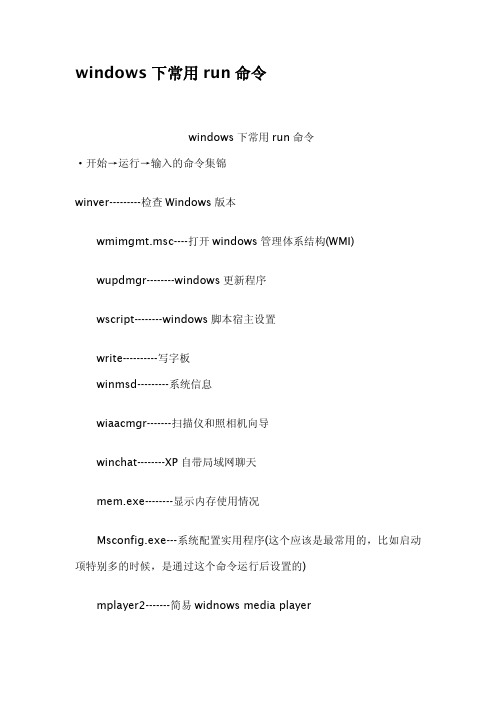
windows下常用run命令windows下常用run命令·开始→运行→输入的命令集锦winver---------检查Windows版本wmimgmt.msc----打开windows管理体系结构(WMI)wupdmgr--------windows更新程序wscript--------windows脚本宿主设置write----------写字板winmsd---------系统信息wiaacmgr-------扫描仪和照相机向导winchat--------XP自带局域网聊天mem.exe--------显示内存使用情况Msconfig.exe---系统配置实用程序(这个应该是最常用的,比如启动项特别多的时候,是通过这个命令运行后设置的)mplayer2-------简易widnows media playermspaint--------画图板mstsc----------远程桌面连接mplayer2-------媒体播放机magnify--------放大镜实用程序mmc------------打开控制台mobsync--------同步命令dxdiag---------检查DirectX信息drwtsn32------系统医生devmgmt.msc---设备管理器dfrg.msc-------磁盘碎片整理程序diskmgmt.msc---磁盘管理实用程序dcomcnfg-------打开系统组件服务ddeshare-------打开DDE共享设置dvdplay--------DVD播放器net stop messenger-----停止信使服务net start messenger----开始信使服务notepad--------打开记事本nslookup-------网络管理的工具向导ntbackup-------系统备份和还原narrator-------屏幕"讲述人"ntmsmgr.msc----移动存储管理器ntmsoprq.msc---移动存储管理员操作请求netstat-an----(TC)命令检查接口syncapp--------创建一个公文包sysedit--------系统配置编辑器sigverif-------文件签名验证程序sndrec32-------录音机shrpubw--------创建共享文件夹secpol.msc-----本地安全策略syskey---------系统加密,一旦加密就不能解开,保护windows xp系统的双重密码services.msc---本地服务设置Sndvol32-------音量控制程序sfc.exe--------系统文件检查器sfc/scannow---windows文件保护tsshutdn-------60秒倒计时关机命令tourstart------xp简介(安装完成后出现的漫游xp程序)taskmgr--------任务管理器eventvwr-------事件查看器eudcedit-------造字程序explorer-------打开资源管理器packager-------对象包装程序perfmon.msc----计算机性能监测程序progman--------程序管理器regedit.exe----注册表(没有确切知道注册表属性的建议不要轻易改)rsop.msc-------组策略结果集regedt32-------注册表编辑器(使用过咱公司控件的同事应该很熟悉这个命令吧,呵呵)rononce-p----15秒关机(关机很快哦~)regsvr32-u*.dll----停止dll文件运行regsvr32-u zipfldr.dll------取消ZIP支持cmd.exe--------CMD命令提示符chkdsk.exe-----Chkdsk磁盘检查certmgr.msc----证书管理实用程序calc-----------启动计算器charmap--------启动字符映射表cliconfg-------SQL SERVER客户端网络实用程序Clipbrd--------剪贴板查看器conf-----------启动netmeeting compmgmt.msc---计算机管理cleanmgr-------垃圾整理ciadv.msc------索引服务程序osk------------打开屏幕键盘odbcad32-------ODBC数据源管理器oobe/msoobe/a----检查XP是否激活lusrmgr.msc----本机用户和组logoff---------注销命令iexpress-------木马捆绑工具,系统自带Nslookup-------IP地址侦测器fsmgmt.msc-----共享文件夹管理器utilman--------辅助工具管理器gpedit.msc-----组策略。

python使用run的用法在Python中,`run`是一个非常常用的函数,它通常用于执行一系列的命令行操作。
通过使用`run`函数,我们可以轻松地执行各种任务,如运行脚本、执行命令、获取输出等。
在本文中,我们将介绍`run`函数的用法、参数和示例,帮助您更好地了解如何使用它来执行各种操作。
一、`run`函数的概述`run`函数是Python中`subprocess`模块的一个函数,它允许您在子进程中执行命令行操作。
通过使用`run`函数,您可以轻松地启动新的进程,并从该进程中获取输出。
该函数还提供了一些有用的选项,如超时、工作目录和环境变量等。
二、`run`函数的参数`run`函数的参数包括:* `args`: 命令行参数列表,可以使用字符串或元组。
* `cwd`: 工作目录路径。
* `env`: 环境变量字典。
* `shell`: 是否使用shell来执行命令。
* `timeout`: 超时时间(以秒为单位)。
* `check`: 是否在命令执行完成后自动退出。
* `universal_newlines`: 是否使用universal newlines模式来处理输出。
此外,`run`函数还返回一个对象,该对象包含了命令的输出结果、退出状态等。
三、`run`函数的示例下面是一个简单的示例,演示了如何使用`run`函数来执行命令并获取输出:```pythonimport subprocess# 执行ls命令并获取输出result = subprocess.run(['ls', '-l'], capture_output=True, text=True)print(result.stdout)```在上面的示例中,我们使用`subprocess.run`函数来执行`ls -l`命令,并将输出结果捕获到变量`result`中。
我们还指定了`capture_output=True`参数来捕获子进程的输出,并使用`text=True`参数将输出从二进制转换为文本。
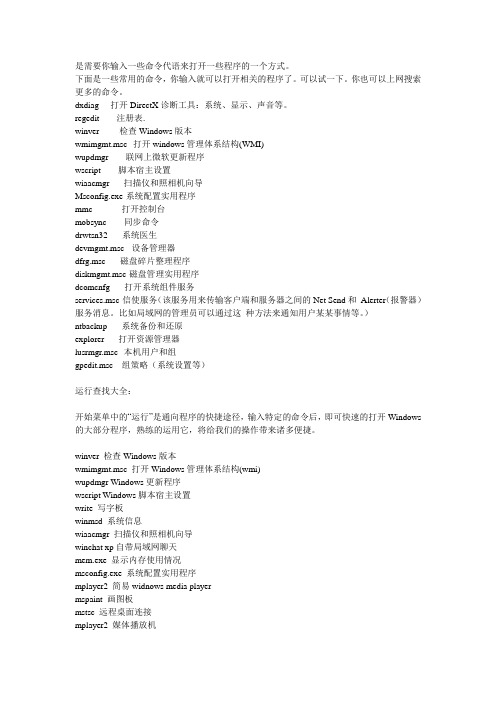
是需要你输入一些命令代语来打开一些程序的一个方式。
下面是一些常用的命令,你输入就可以打开相关的程序了。
可以试一下。
你也可以上网搜索更多的命令。
dxdiag----打开DirectX诊断工具:系统、显示、声音等。
regedit------注册表.winver-------检查Windows版本wmimgmt.msc--打开windows管理体系结构(WMI)wupdmgr------联网上微软更新程序wscript------脚本宿主设置wiaacmgr-----扫描仪和照相机向导Msconfig.exe-系统配置实用程序mmc----------打开控制台mobsync------同步命令drwtsn32-----系统医生devmgmt.msc- 设备管理器dfrg.msc-----磁盘碎片整理程序diskmgmt.msc-磁盘管理实用程序dcomcnfg-----打开系统组件服务services.msc-信使服务(该服务用来传输客户端和服务器之间的Net Send和Alerter(报警器)服务消息。
比如局域网的管理员可以通过这种方法来通知用户某某事情等。
)ntbackup-----系统备份和还原explorer-----打开资源管理器lusrmgr.msc--本机用户和组gpedit.msc---组策略(系统设置等)运行查找大全:开始菜单中的“运行”是通向程序的快捷途径,输入特定的命令后,即可快速的打开Windows 的大部分程序,熟练的运用它,将给我们的操作带来诸多便捷。
winver 检查Windows版本wmimgmt.msc 打开Windows管理体系结构(wmi)wupdmgr Windows更新程序wscript Windows脚本宿主设置write 写字板winmsd 系统信息wiaacmgr 扫描仪和照相机向导winchat xp自带局域网聊天mem.exe 显示内存使用情况msconfig.exe 系统配置实用程序mplayer2 简易widnows media playermspaint 画图板mstsc 远程桌面连接mplayer2 媒体播放机magnify 放大镜实用程序mmc 打开控制台mobsync 同步命令dxdiag 检查directx信息drwtsn32 系统医生devmgmt.msc 设备管理器dfrg.msc 磁盘碎片整理程序diskmgmt.msc 磁盘管理实用程序dcomcnfg 打开系统组件服务ddeshare 打开dde共享设置dvdplay dvd播放器net stop messenger 停止信使服务net start messenger 开始信使服务notepad 打开记事本nslookup 网络管理的工具向导ntbackup 系统备份和还原narrator 屏幕“讲述人”ntmsmgr.msc 移动存储管理器ntmsoprq.msc 移动存储管理员操作请求netstat -an (tc)命令检查接口syncapp 创建一个公文包sysedit 系统配置编辑器sigverif 文件签名验证程序sndrec32 录音机shrpubw 创建共享文件夹secpol.msc 本地安全策略syskey 系统加密,一旦加密就不能解开,保护Windows xp系统的双重密码services.msc 本地服务设置sndvol32 音量控制程序sfc.exe 系统文件检查器sfc /scannow windows文件保护tsshutdn 60秒倒计时关机命令tourstart xp简介(安装完成后出现的漫游xp程序)taskmgr 任务管理器eventvwr 事件查看器eudcedit 造字程序explorer 打开资源管理器packager 对象包装程序perfmon.msc 计算机性能监测程序progman 程序管理器regedit.exe 注册表rsop.msc 组策略结果集regedt32 注册表编辑器rononce -p 15秒关机regsvr32 /u *.dll 停止dll文件运行regsvr32 /u zipfldr.dll 取消zip支持cmd.exe cmd命令提示符chkdsk.exe chkdsk磁盘检查certmgr.msc 证书管理实用程序calc 启动计算器charmap 启动字符映射表cliconfg sql server 客户端网络实用程序clipbrd 剪贴板查看器conf 启动netmeetingcompmgmt.msc 计算机管理cleanmgr 垃圾整理ciadv.msc 索引服务程序osk 打开屏幕键盘odbcad32 odbc数据源管理器oobe/msoobe /a 检查xp是否激活lusrmgr.msc 本机用户和组logoff 注销命令iexpress 木马捆绑工具,系统自带nslookup ip地址侦测器fsmgmt.msc 共享文件夹管理器utilman 辅助工具管理器gpedit.msc 组策略以下为Windows操作系统的常用运行命令,执行这些命令,就能打开系统对应的相关实用程序,如果大家能基本利用,就能检查并修复系统的最基本的故障,除注销,关闭系统命令外,其它所有命令,大家不妨一试!!运行\输入CMD\输入对应的相关实用程序:. 打开C:\Documents and Settings\XXX(当前登录Windows XP的用户名).. 打开Windows XP所在的盘符下的Documents and Settings文件夹... 打开“我的电脑”选项。
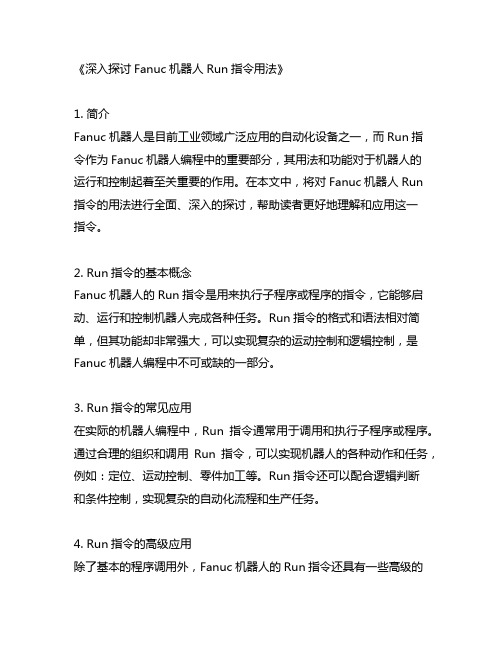
疫情小学2年级学习计划随着疫情的逐渐得到控制,学校陆续开始了开学准备工作。
作为小学2年级的学生,我们也将迎来新的学期。
在这段特殊的时期里,学校和家长对我们的学习和生活都提出了更高的要求。
因此,制定一个科学合理的学习计划显得尤为重要。
首先,我们需要做好开学前的复习准备。
在疫情期间,由于无法正常上学,我们的学习进度可能会比往常慢一些,因此在开学前需要对上学期的知识进行回顾和复习,例如数学、语文和英语等各科目的基础知识。
可以通过做题练习、复习课本和听故事等方式来巩固知识点。
其次,我们还需要调整好学习状态。
长时间的居家学习可能会让我们的学习状态有些松懈,因此在开学前,我们可以适当地增加一些户外活动,保持良好的精神状态。
同时,也要做好回到学校后的适应工作,接受老师的教导,积极参与课堂,恢复学习生活的规律。
对于家长来说,他们也需要和老师一起制定学习计划,明确孩子在学校和家庭的学习任务。
在孩子返校后,家长可以多问问孩子在学校的情况,鼓励孩子积极参与课堂活动,关注孩子的学习进度和成绩变化,及时帮助孩子解决学习中遇到的问题。
在学习方法上,我们也需要不断改进。
在学习过程中,我们可以尝试多种学习方法,比如集中精力学习,注重细节,课后巩固和自测等等。
对于不同的科目和知识点也可以采用不同的学习方法,从而提高学习效率,更好地掌握知识。
此外,学习之余我们也要多关注身心健康。
我们可以适当锻炼身体,比如晨练、午间操等,注意合理饮食,保证充足的睡眠时间,这样才能更好地投入学习,更好地适应学校的生活。
总而言之,疫情防控的形势逐渐好转。
我们要充分利用好学校提供的资源,做好学习规划,增强学习信心,养成良好的学习习惯,不断进步。
让我们在新的学期以更好的面貌和更优异的成绩迎接挑战吧!。

linux命令一、linux各种版本linux命令是对Linux系统进行管理的命令。
对于Linux系统来说,无论是中央处理器、内存、磁盘驱动器、键盘、鼠标,还是用户等都是文件,Linux系统管理的命令是它正常运行的核心,与之前的DOS命令类似。
linux命令在系统中有两种类型:内置Shell命令和Linux命令。
二、Linux基本操作命令首先介绍一个名词“控制台(console)”,它就是我们通常见到的使用字符操作界面的人机接口,例如dos。
我们说控制台命令,就是指通过字符界面输入的可以操作系统的命令,例如dos命令就是控制台命令。
我们现在要了解的是基于Linux操作系统的基本控制台命令。
有一点一定要注意,和dos命令不同的是,Linux的命令(也包括文件名等等)对大小写是敏感的,也就是说,如果你输入的命令大小写不对的话,系统是不会做出你期望的响应的。
2.1 模式切换1、由字符到图型#startx或#init 52、由图形到字符#logout或init 33、注销#logout或exit或ctrl+d4、关机#poweroff或init 0或shutdown now或 halt -p5、重启#reboot或init 6或shutdown -r now2.2 获得帮助#help提供内部命令的帮助#man或info提供外部命令的帮助。
如果你的英文足够好,那完全可以不靠任何人就精通linux,只要你会用man。
Man实际上就是察看指令用法的help,学习任何一种UNIX类的操作系统最重要的就是学会使用man这个辅助命令。
man是manual(手册)的缩写字,它的说明非常的详细,但是因为它都是英文,看起来非常的头痛。
建议大家需要的时候再去看man,平常吗,记得一些基本用法就可以了。
2.3 lsls [list]这个命令就相当于dos下的dir命令一样,这也是Linux控制台命令中最为重要几个命令之一。
ls最常用的参数有三个: -a -l -F。
vfoxpro run用法
在Visual FoxPro中,可以使用RUN命令来运行另一个程序、批处理文件或命令行命令。
RUN语法如下:
RUN [NOWAIT] [路径\]文件名 [参数1 [参数2...]]
其中,NOWAIT是可选参数,表示不等待运行的程序完成;路径是可选参数,表示运行程序的路径;文件名是要运行的程序名;参数是传递给程序的可选参数。
以下是一些示例:
1. 运行另一个Visual FoxPro程序:
```
RUN c:\path\program.exe
```
2. 运行一个批处理文件:
```
RUN c:\path\script.bat
```
3. 运行一个命令行命令:
```
RUN ipconfig /all
```
4. 运行一个程序并传递参数:
```
RUN c:\path\program.exe parameter1 parameter2
```
请注意,如果在Visual FoxPro的命令窗口中使用RUN命令运行一个程序,可能会导致Visual FoxPro进程阻塞,直到启动的程序完成。
如果想要在Visual FoxPro后台运行一个程序而不阻塞进程,可以添加NOWAIT参数,如下所示:
```
RUN NOWAIT c:\path\program.exe
```。
一、概述Docker是一个开源的评台,它可以让开发者将应用程序和所有相关的依赖打包成一个独立的容器,从而实现快速部署和扩展。
Dockerfile是用来构建Docker镜像的文本文件,其中包含了一系列命令和参数,用来定义镜像的构建过程。
其中,run语句是Dockerfile中的一个重要命令,用来执行容器内的命令。
本文将详细介绍Dockerfile中的run语句,包括其语法、常用参数以及最佳实践。
二、Dockerfile run语句的语法在Dockerfile中,run语句用来执行容器内的命令,并且会创建一个新的镜像层。
其基本语法如下:```DockerfileRUN mand>```其中,mand>可以是任何Linux命令,比如安装软件、配置环境变量等。
三、Dockerfile run语句的常用参数除了基本的用法外,run语句还支持一些常用的参数,用来控制命令的执行过程。
以下是一些常用参数的介绍:1. -d参数:在后台运行命令,使其成为守护进程。
这样可以让容器保持运行状态,而不会随着命令的执行而停止。
2. -it参数:交互式地执行命令,并且分配一个伪终端。
这个参数通常用于需要用户输入的命令,比如交互式的Shell脚本。
3. --rm参数:在命令执行完毕后移除容器。
这个参数在一次性任务中非常有用,比如构建过程中的临时容器。
4. --name参数:指定容器的名称。
这样可以方便地对容器进行管理,比如停止、删除等操作。
以上参数都是可选的,具体使用哪些参数取决于具体的场景和需求。
四、Dockerfile run语句的最佳实践在编写Dockerfile时,合理地使用run语句是至关重要的。
下面将介绍一些最佳实践,帮助开发者更好地利用run语句来构建高质量的Docker镜像。
1. 合并多个命令:在Dockerfile中,每一个run语句都会创建一个新的镜像层。
为了减少镜像的大小,可以将多个命令合并成一个run语句,比如使用符号连接多个命令。
Dockerfile中的RUN命令在Docker中,Dockerfile是用来定义和构建Docker镜像的文件。
Dockerfile中的RUN命令是其中一个重要的指令,用来在镜像构建过程中执行命令。
1. RUN命令的基本语法在Dockerfile中,RUN命令的基本语法如下所示:RUN <command>其中,<command>可以是任何有效的Shell命令。
当构建镜像时,Docker会在容器内部执行这个命令。
2. RUN命令的作用RUN命令在Docker镜像的构建过程中起到了至关重要的作用。
它可以用来执行各种命令,包括但不限于:•安装软件包和依赖:使用RUN命令可以在镜像中安装各种软件包和依赖。
例如,可以使用apt-get命令在Ubuntu镜像中安装软件包,或者使用yum命令在CentOS镜像中安装软件包。
•运行编译和构建命令:在构建镜像时,有时需要运行一些编译和构建命令。
例如,可以使用RUN命令运行make命令来编译源代码,或者使用RUN命令运行npm install命令来安装Node.js依赖。
•配置环境变量和系统设置:可以使用RUN命令来配置环境变量和系统设置。
例如,可以使用RUN命令设置PATH环境变量,或者使用RUN命令修改系统配置文件。
•添加文件和目录:使用RUN命令可以在镜像中添加文件和目录。
例如,可以使用RUN命令将本地的文件复制到镜像中,或者使用RUN命令创建新的目录。
3. RUN命令的特点和注意事项在使用RUN命令时,需要注意以下几点特点和注意事项:•每个RUN命令都会在镜像中创建一个新的中间层。
这意味着,如果在一个RUN命令中安装了软件包,然后在下一个RUN命令中删除了这个软件包,那么这个软件包仍然会存在于镜像中,只是被标记为无效。
•RUN命令可以使用反斜杠(\)来换行,以提高可读性。
例如:RUN apt-get update && \apt-get install -y \package1 \package2 \package3•使用多个RUN命令可以提高镜像的可重用性。